Sändningar på Twitch är ganska enkla, men samtidigt finns det regelbundet tekniska svårigheter som kan hindra en innehållsskapare.
Att köra en testström och använda Twitchs ”Inspector Tool” är ett bra sätt att bedöma din strömningskvalitet och se till att din sändning fungerar som den ska när du går live för massorna. Genom att göra detta kan en streamer fokusera mer på sitt innehåll när de sänder i stället för att oroa sig för om de tappar ramar eller har någon form av anslutningsproblem.
För att köra en testström och titta på din strömningskvalitet är det första du behöver göra att gå till Twitchs Inspector Tool på inspector.twitch.tv.
Därifrån blir du ombedd att logga in och du kan ”köra ett streamtest”. Det är dock inte så enkelt som att bara klicka på den lila knappen i mitten av skärmen. Du måste följa några instruktioner och redigera textområdet i ditt operativa sändningssystem (som OBS eller Streamlabs).
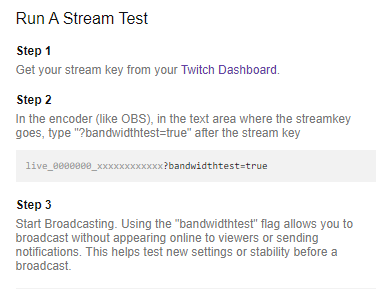
För det första måste du hämta din streamnyckel från din Twitch-instrumentpanel. Därefter måste du gå in i din sändningsprogramvara för att redigera din streamnyckel och lägga till ”?bandwidthtest=true”.
Om du lägger till den sista delen kommer din programvara inte att skicka din kanal live för tittarna. Istället kommer du bara att köra ett test. Och genom att hänvisa till inspektionsverktyget kan du kontrollera eventuella tekniska problem med anslutningen.
Twitch har några krav på video- och ljudinställningar för strömmar, inklusive en bitrate på 4 500 till 6 000 kbps och en bildfrekvens på 60 eller 50 fps, men på deras webbplats finns också ett antal verktyg och guider för att förstå och analysera strömningstester för att se till att din första direktsändning går av stapeln utan några problem.
För att lära dig mer om hur du läser Twitchs inspektörsverktyg kan du läsa plattformens guide om sändningshälsa.